- 作者:Amy Shao 2025年11月19日发布 欢迎了解期待已久的VSDC 10.2更新:这个新版本包含了令人难以置信的功能和重大改进,旨在为从爱好...
- 你好,我是Mattea Wharton,來自西雅圖的旅行影片創作者。整整三年,我一直在與那些會在我影片上加上難看浮水印的編輯軟體鬥爭,直到我發現了VSDC。這款...
- published Amy Shao 6/10/25 等待全新非凡体验的日子终于结束了!这次更新不只是又一个版本——而是VSDC 10.1! V...
- 这个节日季,迎接全新的开始!VSDC视频编辑器带来了最新的9.4版本。我们倾听了您的建议,专注于优化您最常用的工具,同时为明年更多创新功能奠定基础。 增強的...
如何Windows电脑上把徽标添加到视频上
使用自造的视频宣传业务时,使用徽标可能会很好用。 这不仅有助于提高品牌的知名度,而且是确保他人使用无法使用您素材的方法。
本教程包含如何使用Windows的VSDC免费视频编辑器把徽标添加到视频上的信息。VSDC是一个非线性编辑器,即通过混合和叠加的方式一个场景可显示多个视频和图像。
开始之前,准备好高清的徽标。首先我们学习如何把徽标叠加在视频上,然后我们解释配置单色和半透明徽标的方法。
如何使用VSDC把徽标添加到视频上
徽标是专业设计师创建的时,徽标文件格式可为以下格式之一:AI、EPS、PDF、SVG、PNG或JPG。以下我们将使用透明背景的.PNG徽标。这样的徽标更合适,就有原来使用在视频上的印象。但是,没有.PNG文件的话,也没问题。以此目的VSDC适用于任何图像。
第1步。启动VSDC,使用开始页的导入内容按钮上传素材。
第2步。使用添加对象菜单,然后选择图像并PC上找出徽标文件。
选择计算机上的徽标文件后,软件显示对象位置设置窗口并提示您调整时间线上的图像位置。选择添加新层。这样,图像将放置在素材的上一层以后来更易于调整。
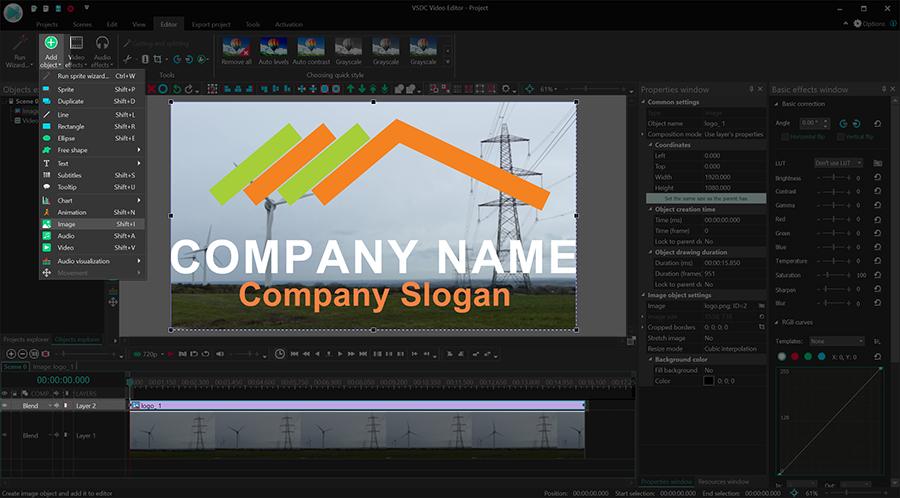
第3步。调整徽标大小并放置在所需的位置。例如,可以放置在视频的角落之一或配置透明度使徽标变成水印。
把徽标添加到视频上后,只需确保徽标在整个视频中可见。为此,只需匹配场景中文件的持续时间。最简单的方法是在时间线上手动拉伸徽标文件。需要短时显示徽标的话,手动缩短持续时间,并根据需要在时间线上进行重新放置。例如,有时不需要不停地显示徽标,而是显示几次徽标。
如何配置半透明或单色的徽标
为此需要降低徽标的不透明度,这很简单。在时间线上选择徽标,然后转到顶部的工具菜单。接下来,选择扳手图标并切换不透明度控件以达到所需的效果。
还可以使用颜色滤光片调整徽标,也可以通过使用菜单中的预装滤光片使徽标变为单色。
没有徽标吗?在几秒钟内创建文字水印
可以在视频上添加文字水印,而不是徽标。使用此选项显示您品牌名称,社交媒体账户或官网地址。
导出带有徽标的视频
完成后,打开导出项目选项卡,然后选择所需的格式。请记住,可以在保存文件之前更改视频编解码器、质量、分辨率、大小和一些其他参数。还可以通过使用Web